こんにちは。5月もいよいよ終わりに近づき、初夏が感じられるようになってきましたね。日差しも強まり、作業環境も整えたくなるこの時期。今回は、WEB制作やWordPress作業を効率化する「ショートカットキー」をテーマにお届けします。
パソコン作業において、「マウスを使わずにキーボード操作で済ませる」ことは、時間短縮に直結します。特にブラウザやWordPress上でよく使う操作を覚えておくだけで、作業スピードがグッと上がりますよ。
では簡単に紹介していきます。
ブラウザで使える便利なショートカットキー
| 操作内容 | ショートカットキー |
|---|---|
| 新しいタブを開く | Ctrl + T |
| タブを閉じる | Ctrl + W |
| 閉じたタブを復元 | Ctrl + Shift + T |
| 新しいウィンドウを開く | Ctrl + N |
| ページを再読み込み | Ctrl + R または F5 |
| ページ内検索 | Ctrl + F |
| ズームイン / ズームアウト | Ctrl + + / Ctrl + - |
| ズームを100%に戻す | Ctrl + 0 |
| 閲覧履歴を表示 | Ctrl + H |
タブ・ナビゲーション操作のショートカットキー
| 操作内容 | ショートカットキー |
|---|---|
| 次のタブに移動 | Ctrl + Tab または Ctrl + PageDown |
| 前のタブに移動 | Ctrl + Shift + Tab または Ctrl + PageUp |
| 指定した番号のタブへ移動(1〜8) | Ctrl + 1 ~ Ctrl + 8 |
| 最後のタブに移動 | Ctrl + 9 |
| 前のページに戻る | Alt + ← |
| 次のページに進む | Alt + → |
仮想デスクトップの操作のショートカットキー
Windows10以降で「仮想デスクトップ(複数のデスクトップ)」を増やす・切り替える・移動するためのショートカットキーを以下にまとめます。作業スペースを分けることで、ブラウザ・WordPress・デザインツールなどを目的別に整理して開けるので、集中力もアップします!
| 操作内容 | ショートカットキー |
|---|---|
| 新しい仮想デスクトップを作成 | Windowsキー + Ctrl + D |
| 現在の仮想デスクトップを閉じる | Windowsキー + Ctrl + F4 |
| 次の仮想デスクトップへ移動 | Windowsキー + Ctrl + → |
| 前の仮想デスクトップへ移動 | Windowsキー + Ctrl + ← |
| デスクトップ一覧(タスクビュー)を開く | Windowsキー + Tab |
ウィンドウを操作するおまけのショートカットキーです
| (おまけ)ウィンドの移動 | Windowsキー + ↑↓←→ |
| (おまけ)ウィンドウの切り替え | Alt + Tab |
| (おまけ)開いた順にウィンドウの切り替え | Alt + Esc |
WordPress限定のショートカットキー
実はWordPressのエディタで使える便利なショートカットキーもあります。ページのパネルから一覧を確認することができます。
私は特に「保存」「設定パネルの表示、非表示」を良く使いますね。
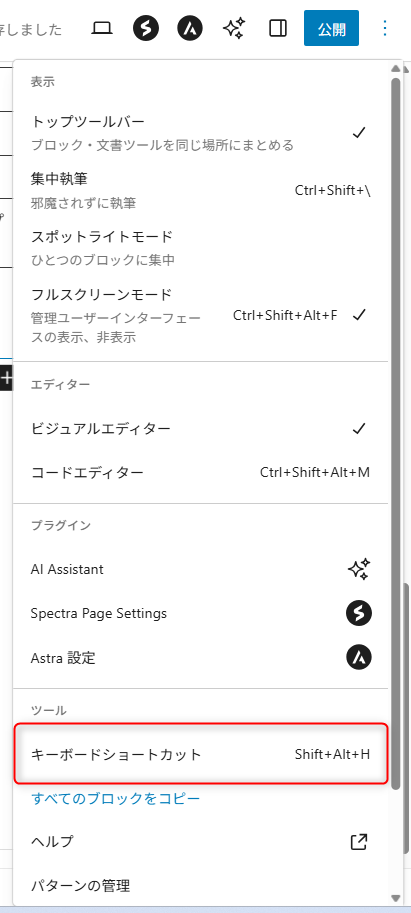
まとめ:慣れれば自然に指が動く!
マウス操作を減らしてキーボードでサッと処理できるようになると、作業効率が一気に上がります。最初は覚えるのが大変かもしれませんが、「よく使う操作」から少しずつ覚えていくのがおすすめです。
梅雨入り前の快適な時期に、ショートカット習得で制作効率も気分もアップしていきましょう!

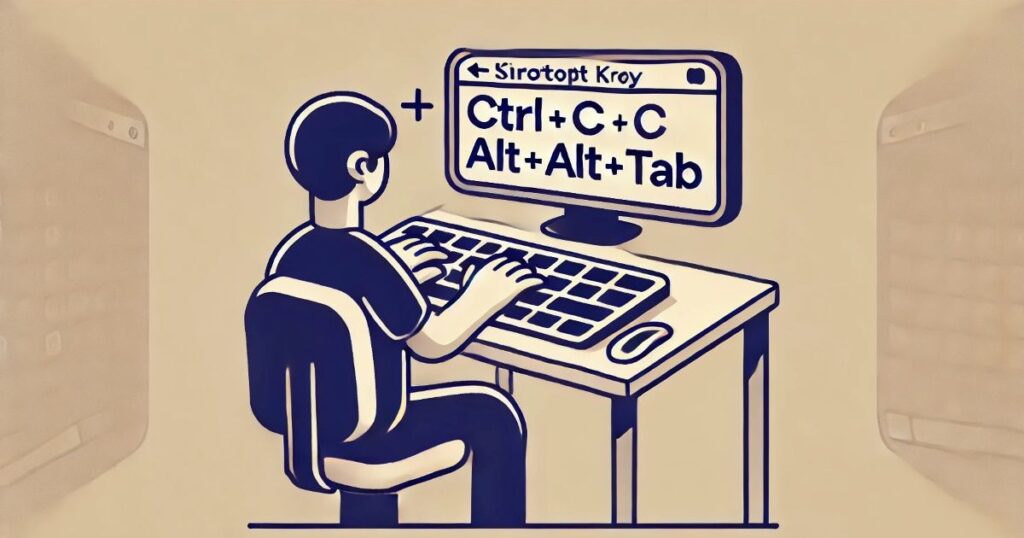



ショートカットキーの前に仮想デスクトップというものを初めて知りました(-_-;)
早速使っています!
(もちろんショートカットキーも)
とても便利で知れて良かったです!
コメントありがとうございます。
私も初めて知った時はびっくりしました。複数ディスプレイが使えない外出先で重宝しています。